Gérer les transactions
Le montant de votre liquidité est indiqué en haut à gauche de l'écran :
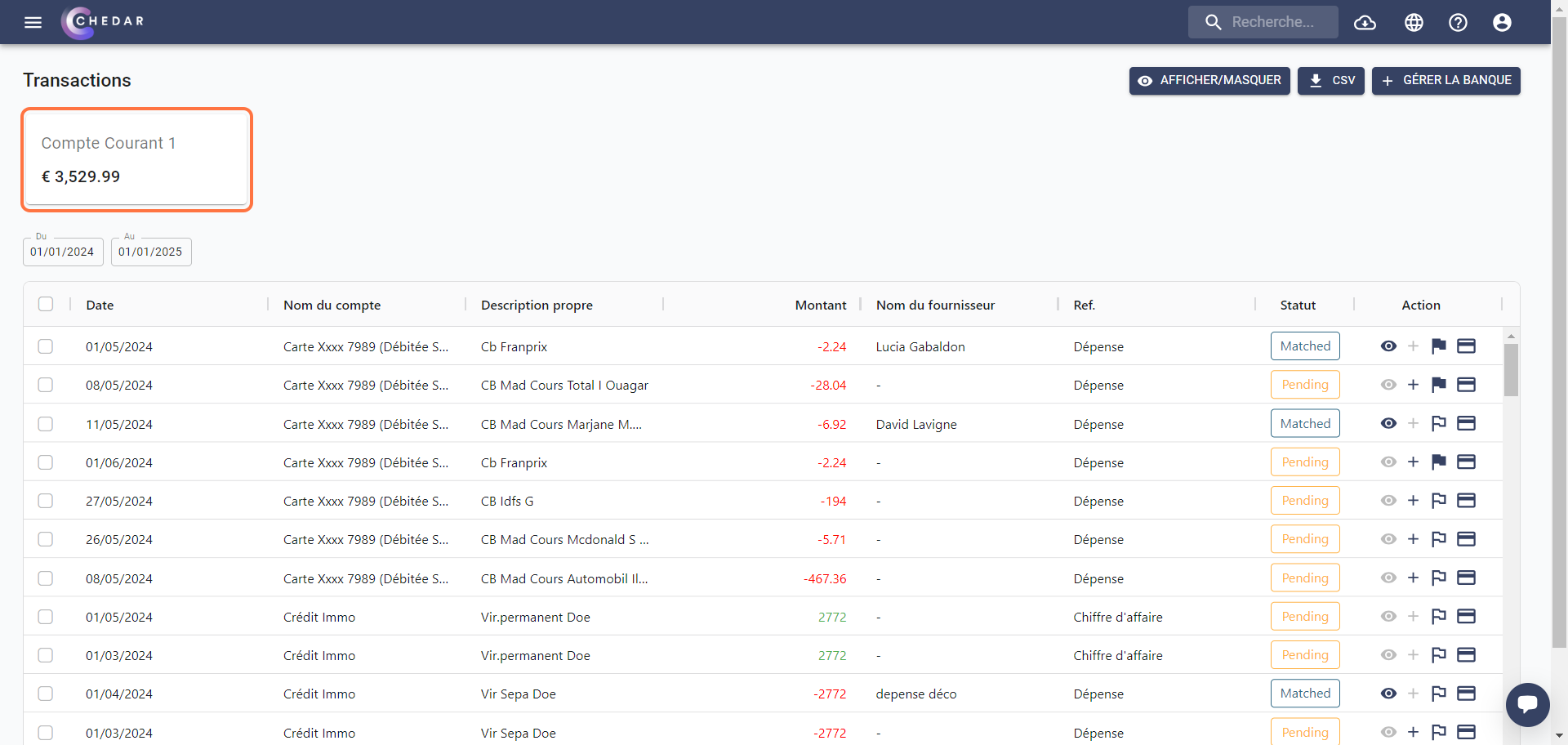
Ce montant s'affiche également dans le Tableau de bord. Pour voir le montant total de liquidité dans le tableau de bord :
- Cliquez sur
situé en haut à gauche de l'écran :
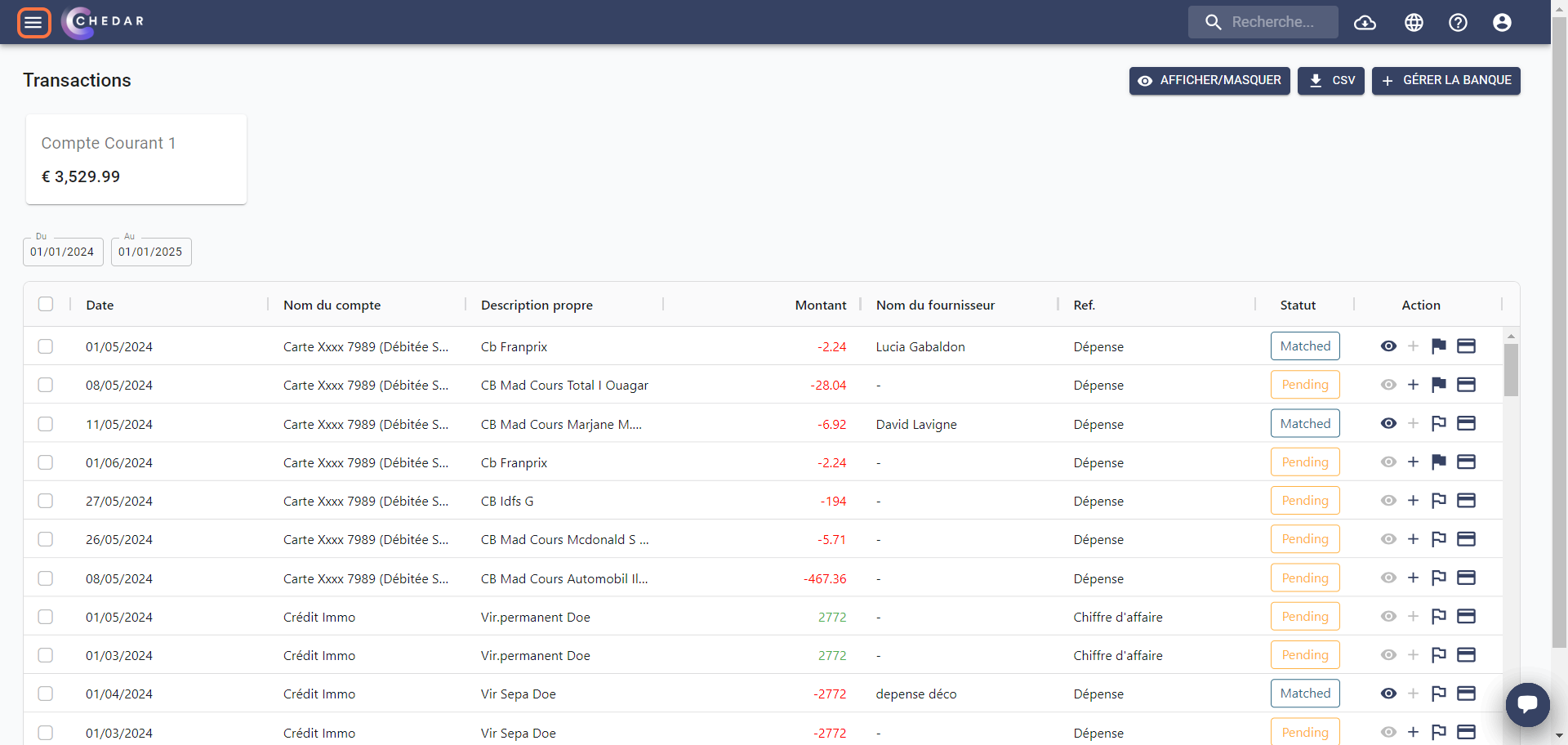
- Dans le menu, cliquez sur Tableau de bord :
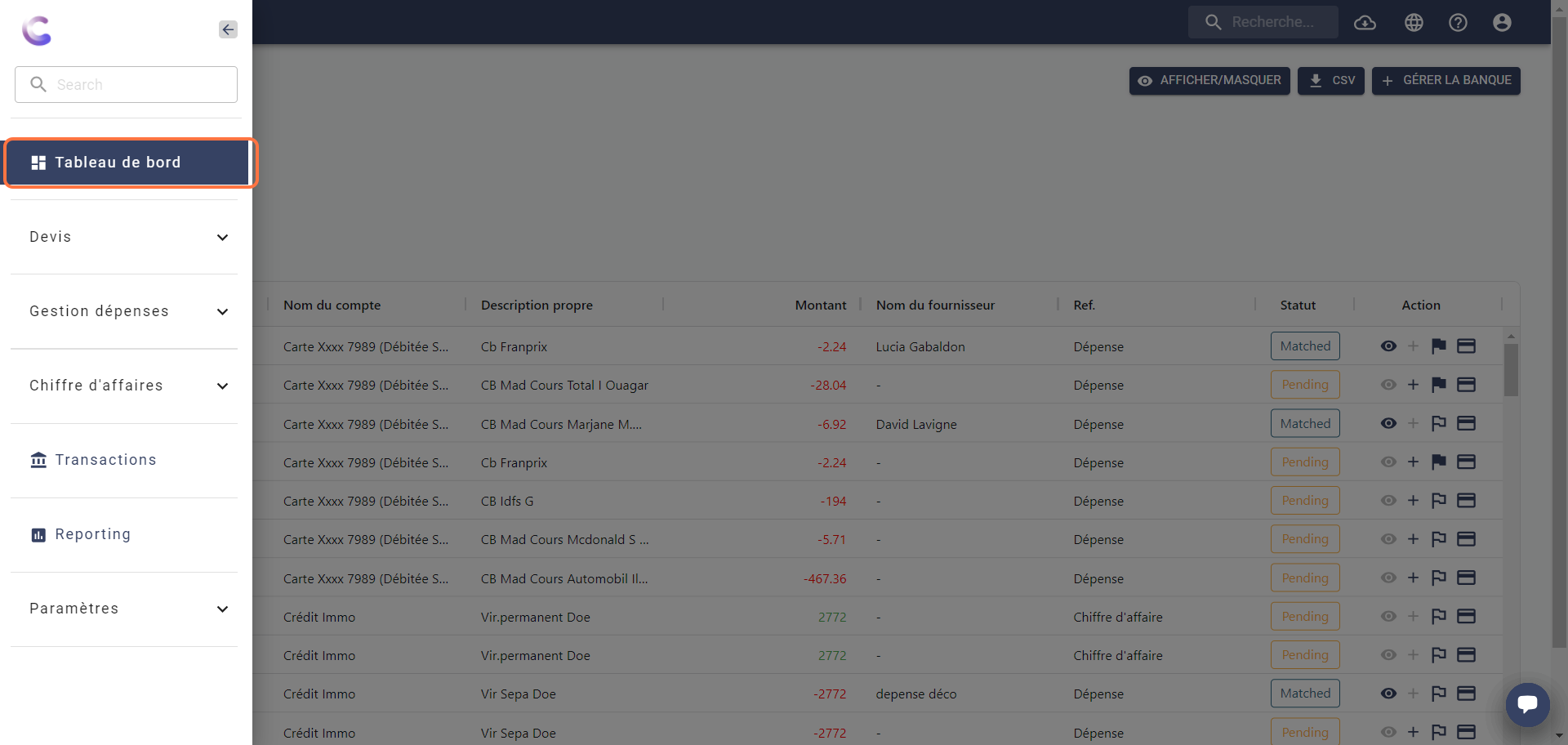
- Vous retrouvez le montant correspondant dans l'onglet Liquidité et BFR du tableau de bord :
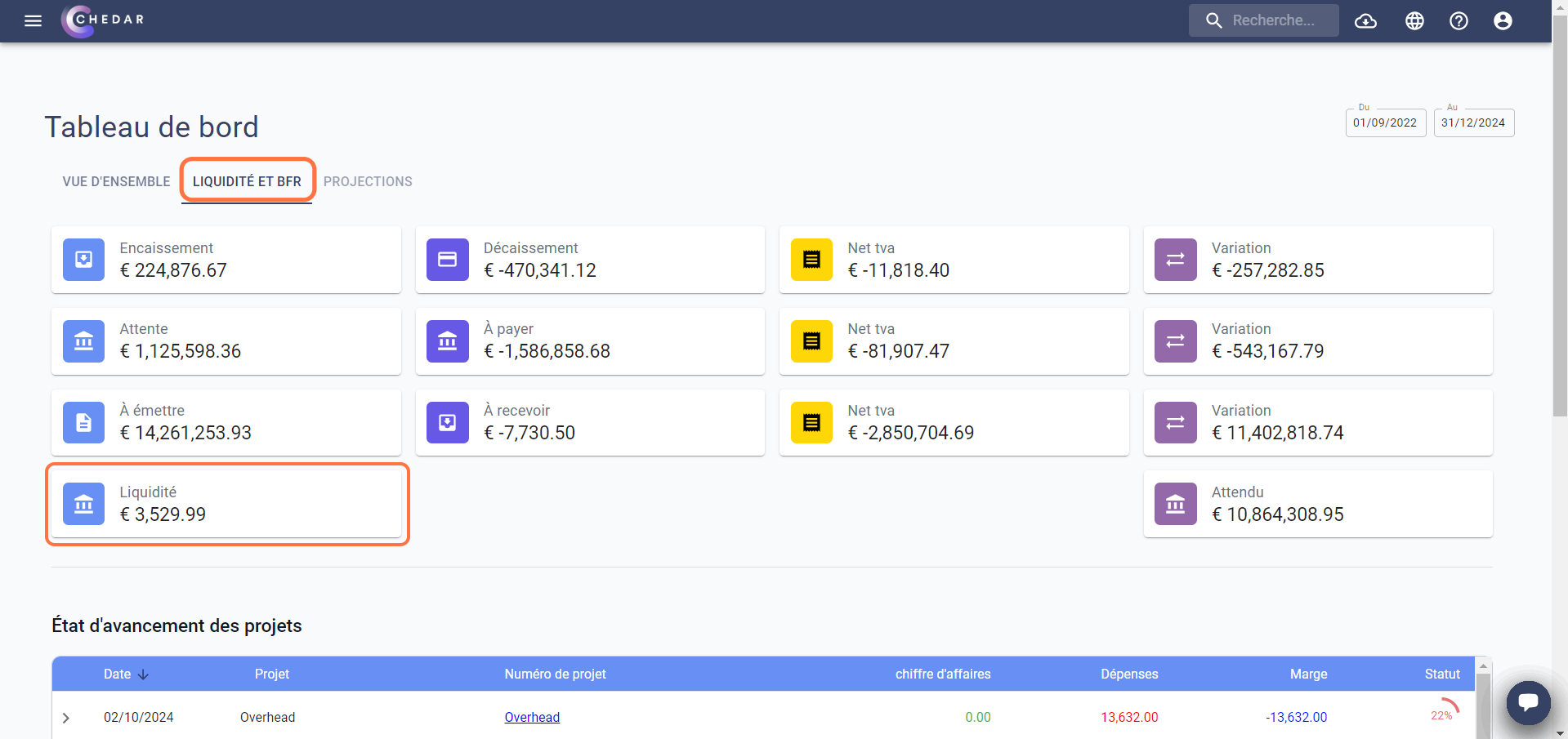
Ajouter une facture de petite caisse
Vous pouvez ajouter vos factures directement à vos transactions en quelques clics sans passer par le processus de traitement des factures fournisseurs :
- Cliquez sur
qui se trouve dans la colonne Action de la ligne de la transaction.
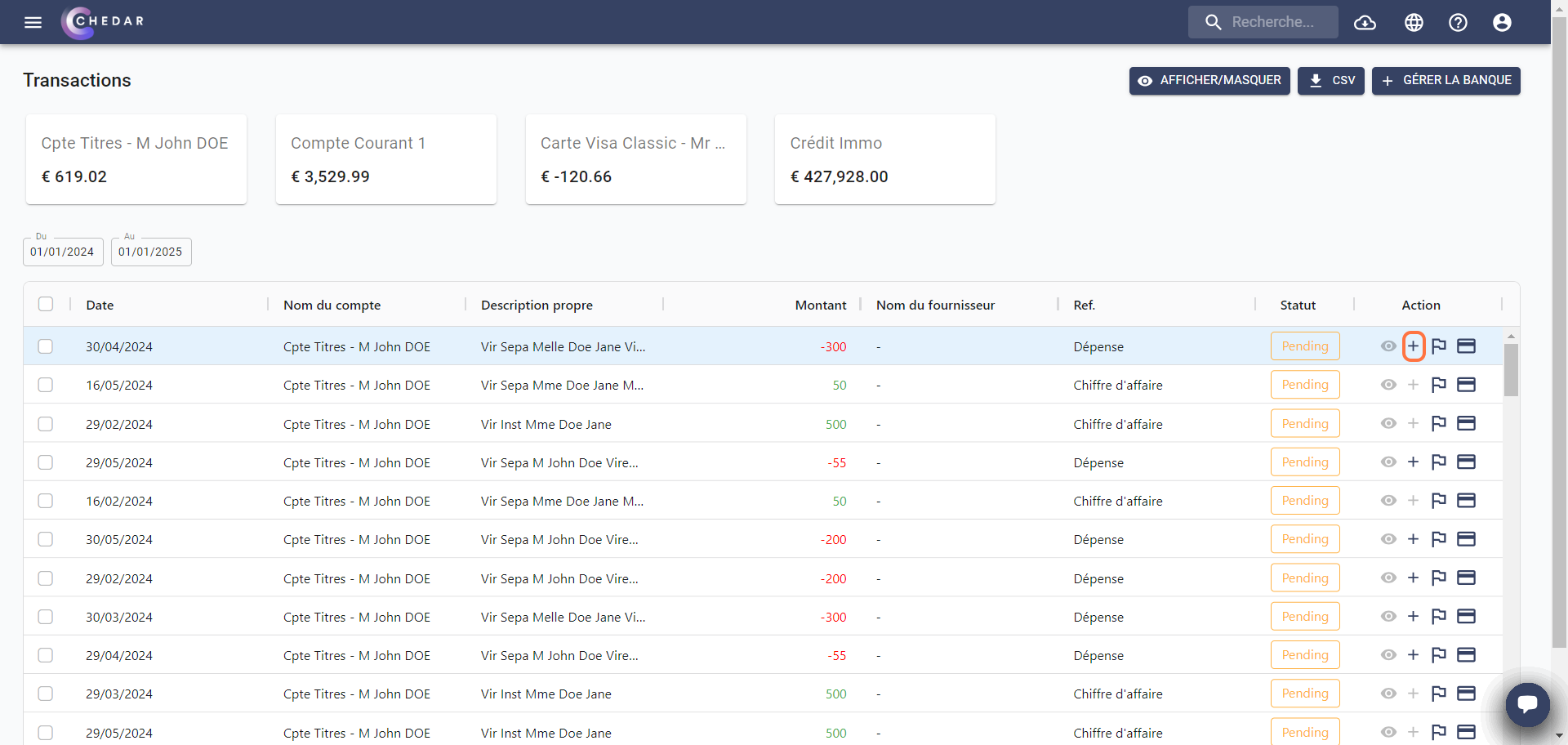
- Une fenêtre s'affiche :
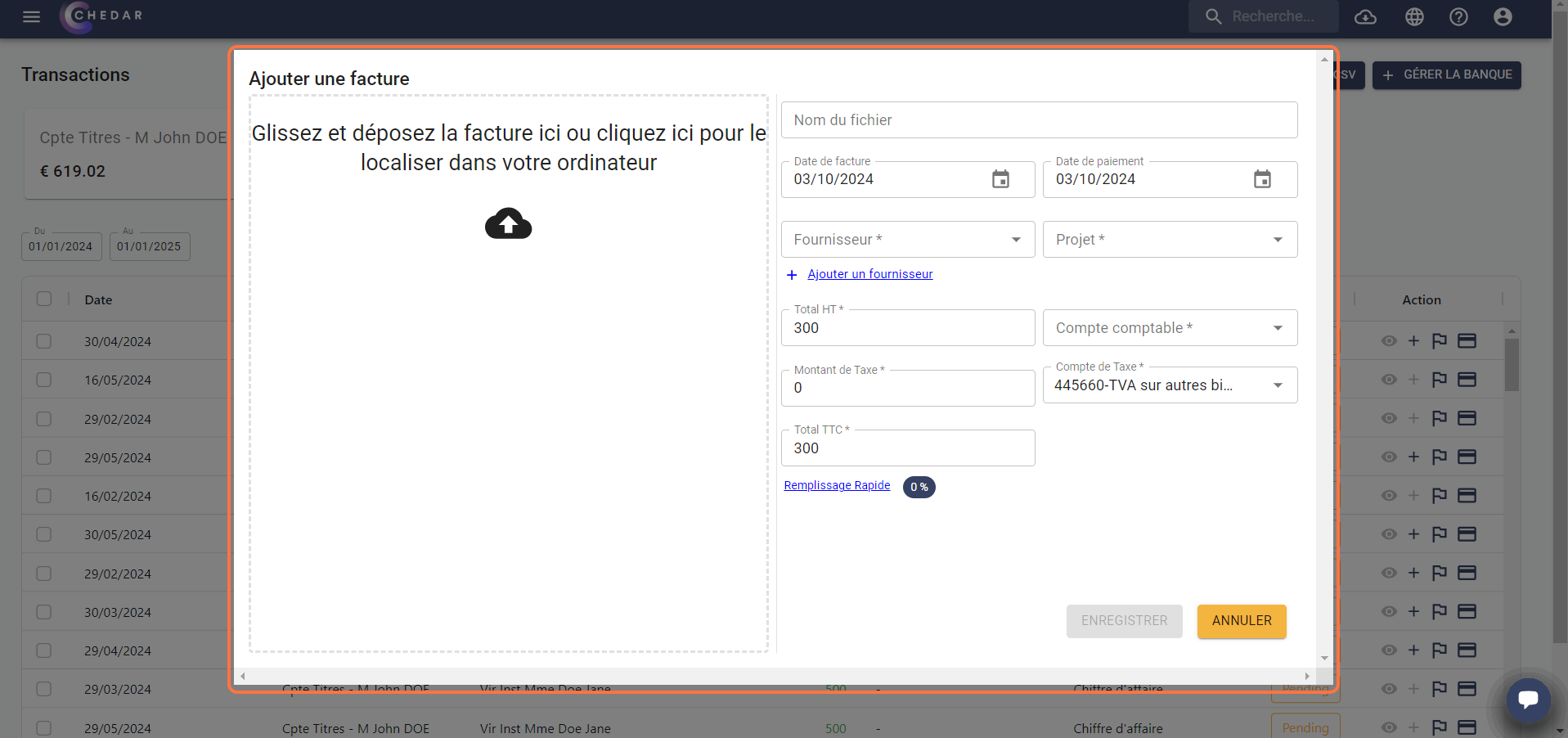
- Dans cette fenêtre, vous pouvez glisser votre facture au format PDF, renseigner le nom de la facture, le fournisseur, le projet.
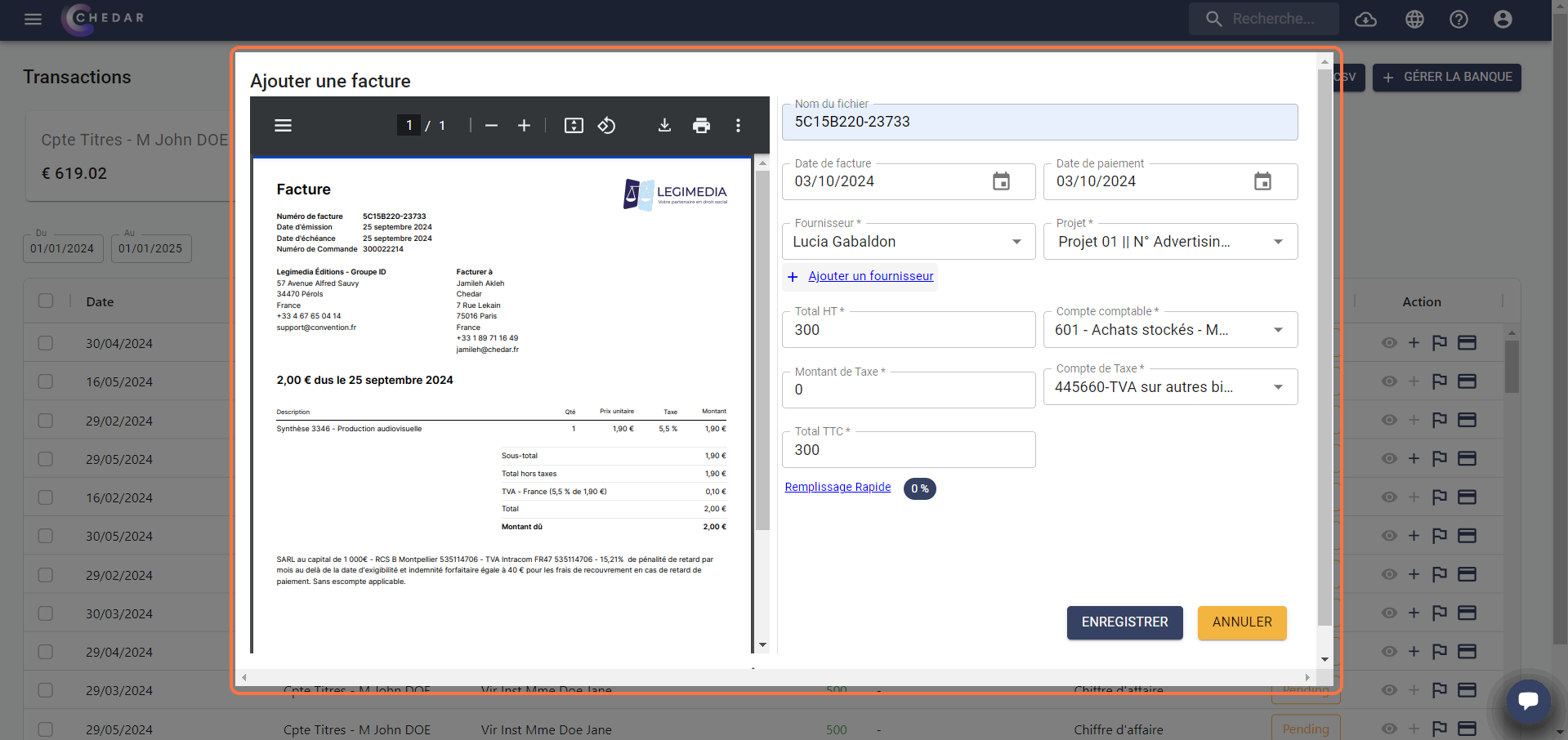
- Une fois que vous renseignez le fournisseur, le compte comptable sera automatiquement rempli, mais vous pouvez le modifier à tout moment.
- Si le fournisseur n'a pas encore été ajouté à votre liste, vous pouvez l'ajouter en cliquant sur Ajouter Fournisseur.
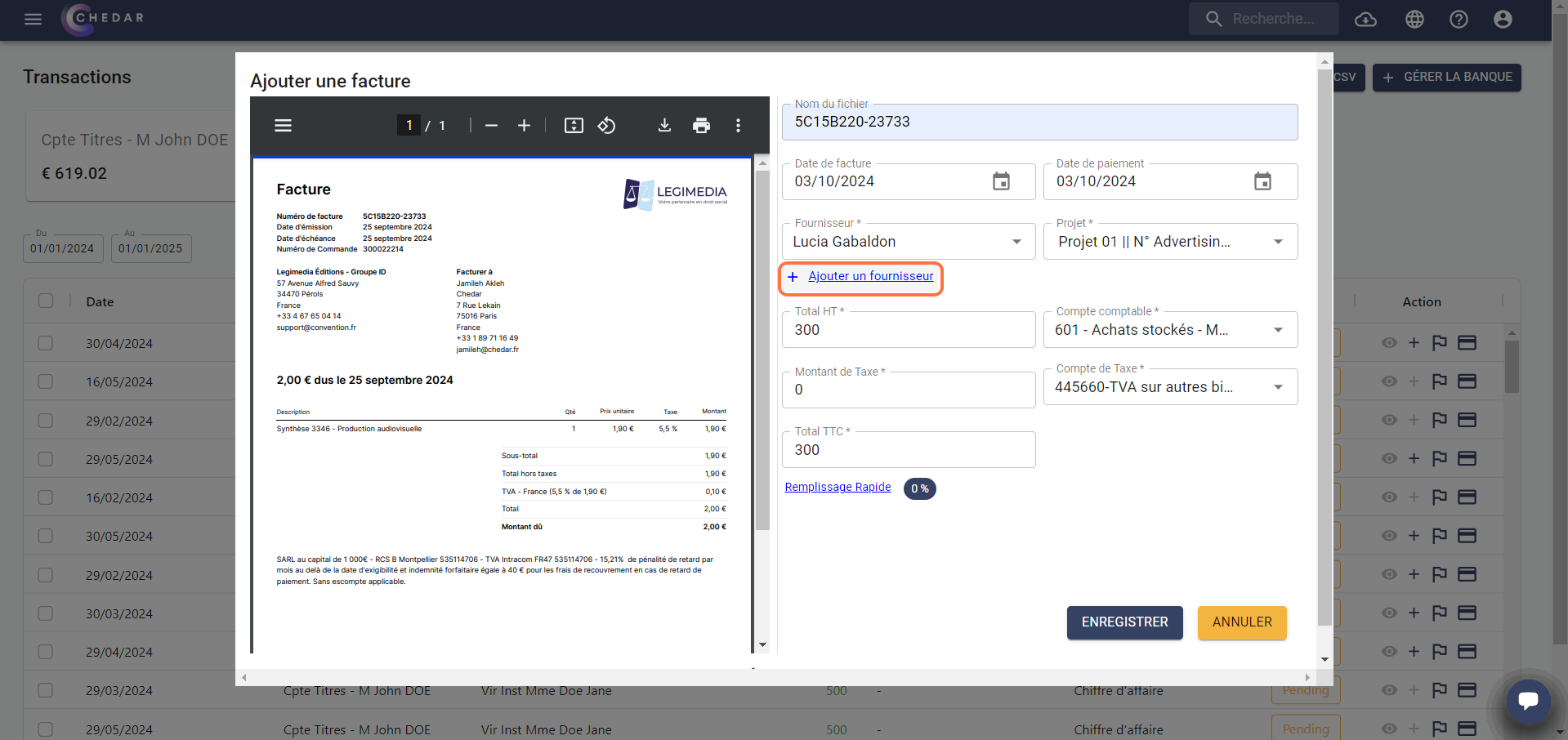
- Une fenêtre apparaît. Pour ajouter un fournisseur, cliquez sur Oui pour être redirigé vers le module Fournisseurs où vous pourrez ajouter le nouveau fournisseur.
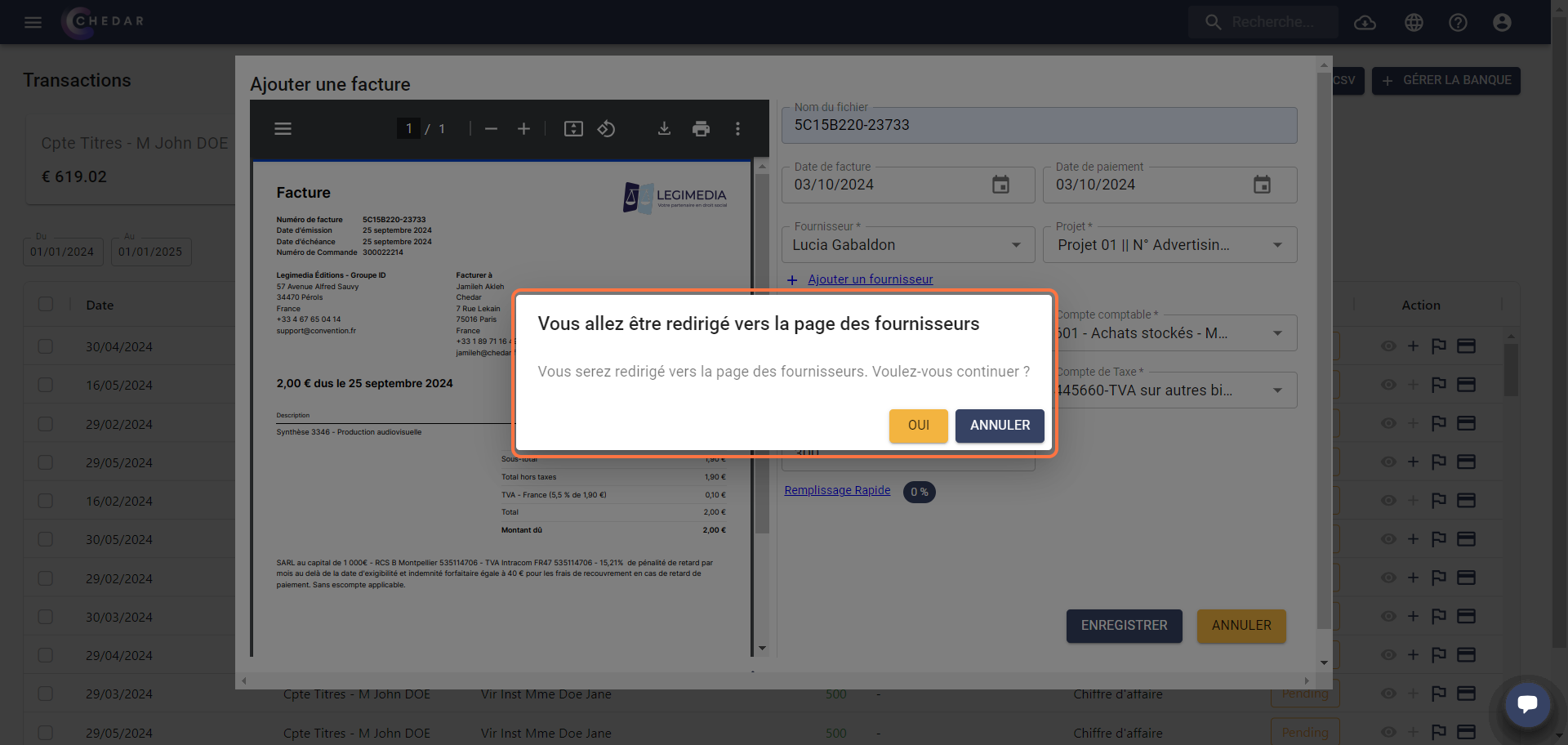
remarque
Pour plus de détails, consultez la section Liste des fournisseurs ou cliquez ici pour y accéder.
- Vous pouvez également modifier la date de facture et la date de paiement en cliquant sur les cellules respectives, puis un calendrier apparaîtra pour choisir la date correspondante.
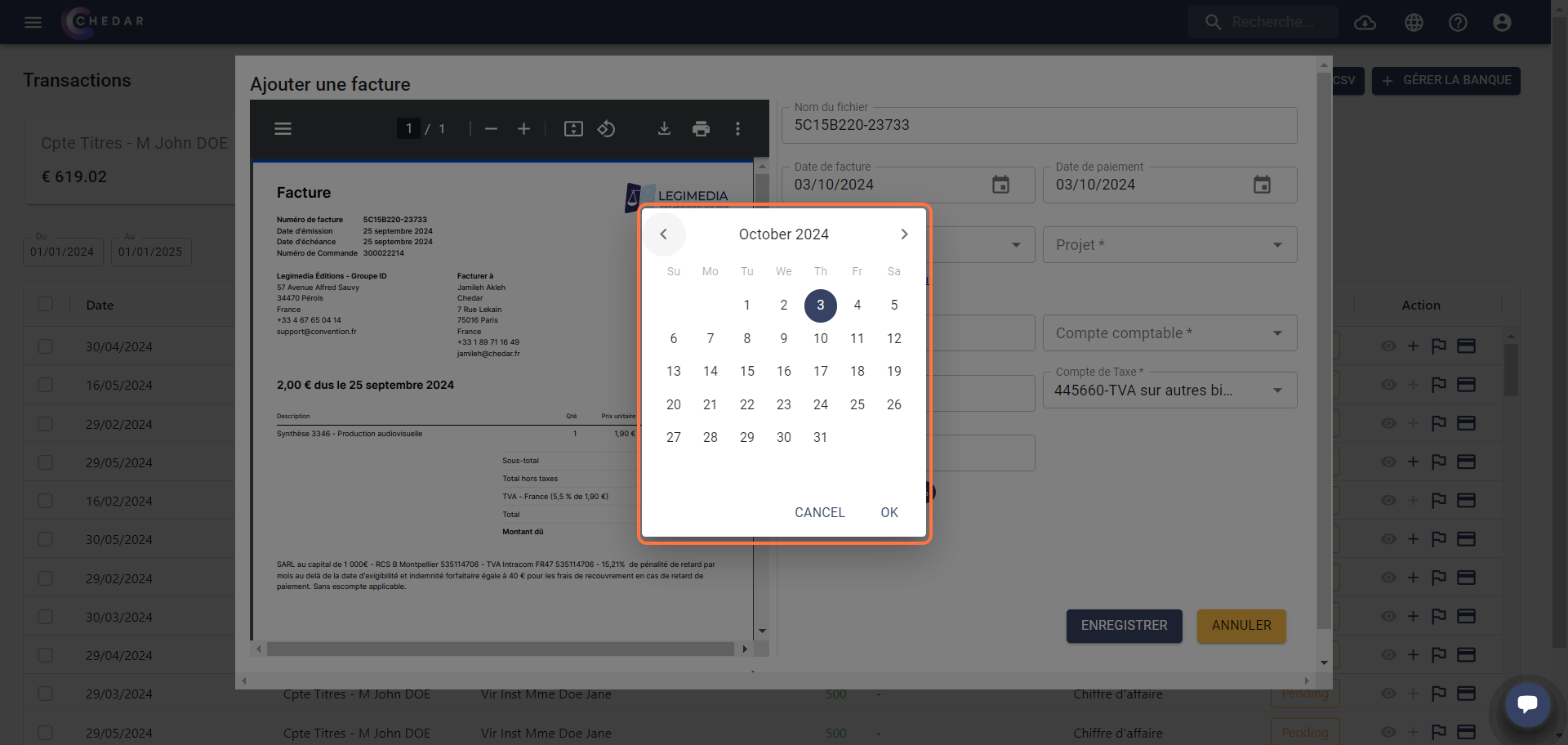
- Vous pouvez modifier le total HT, le montant de taxe et le total TTC à partir des cellules respectives, ou cliquer sur remplissage rapide et choisir le pourcentage de la taxe nécessaire.
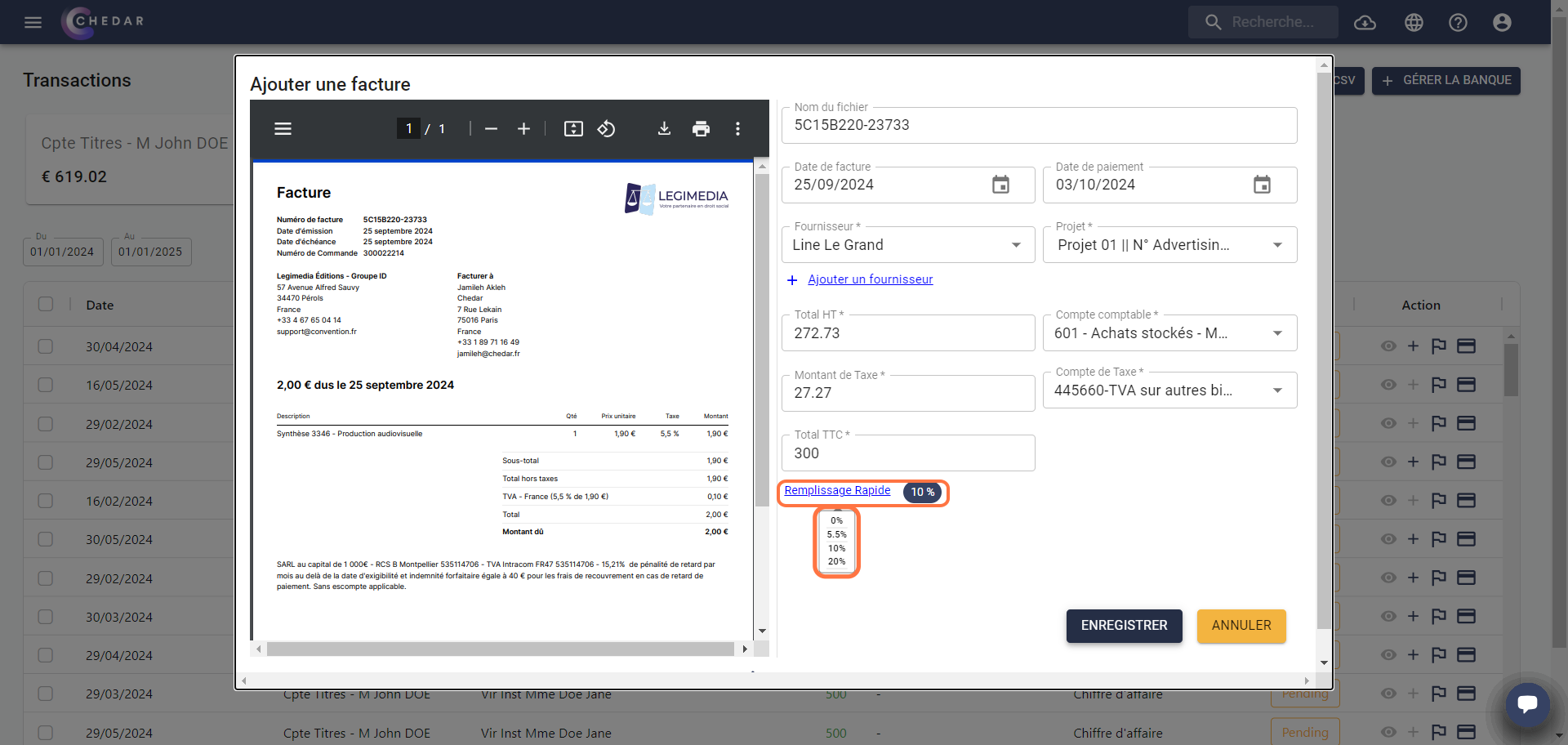
- Cliquez sur Enregistrer pour associer la facture à la transaction.
- Le statut de la transaction passe alors à Matched, et le nom du fournisseur est ajouté à la ligne de la transaction :
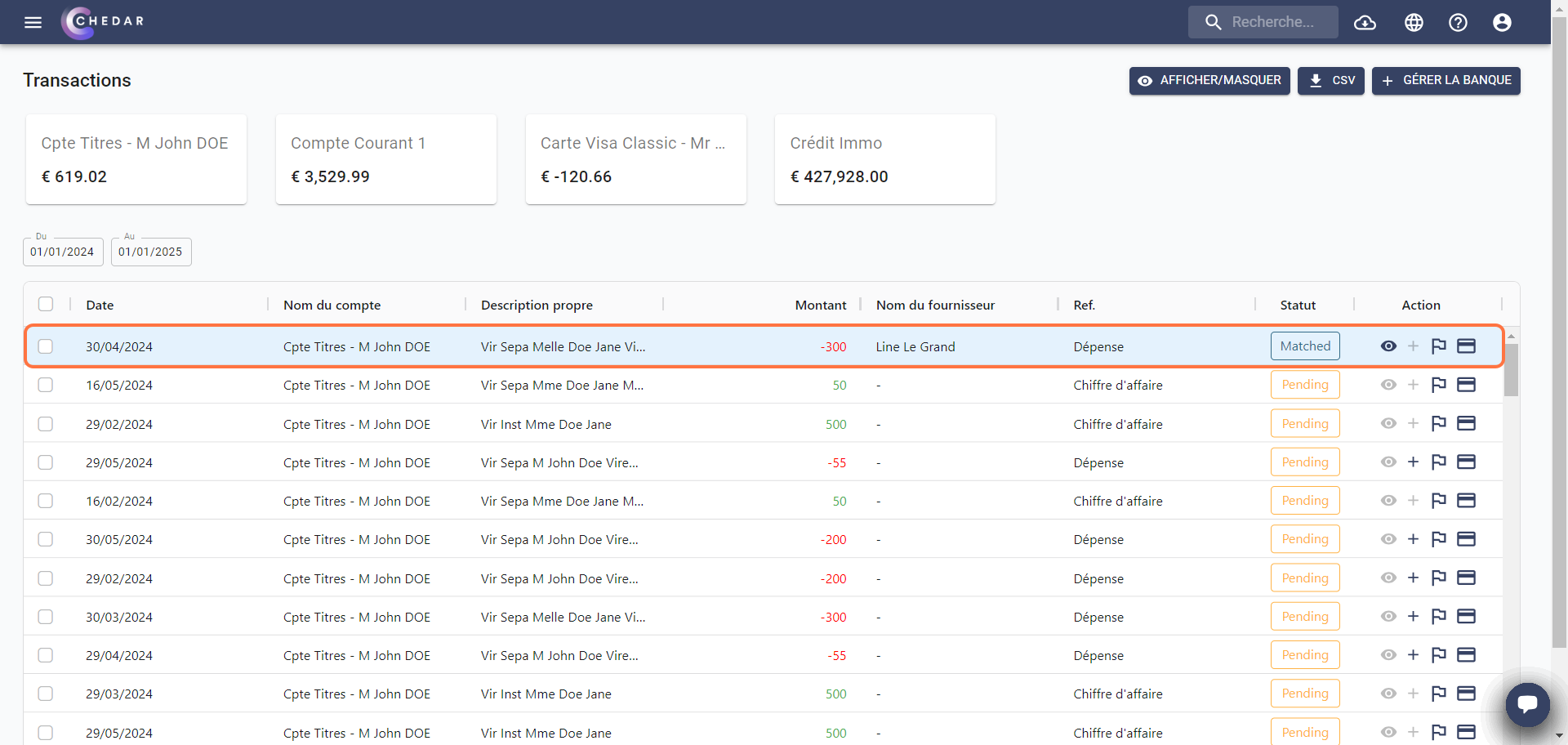
- Une facture sera ajoutée dans l'onglet Toutes du module Factures Fournisseurs et sera marquée comme Payée:
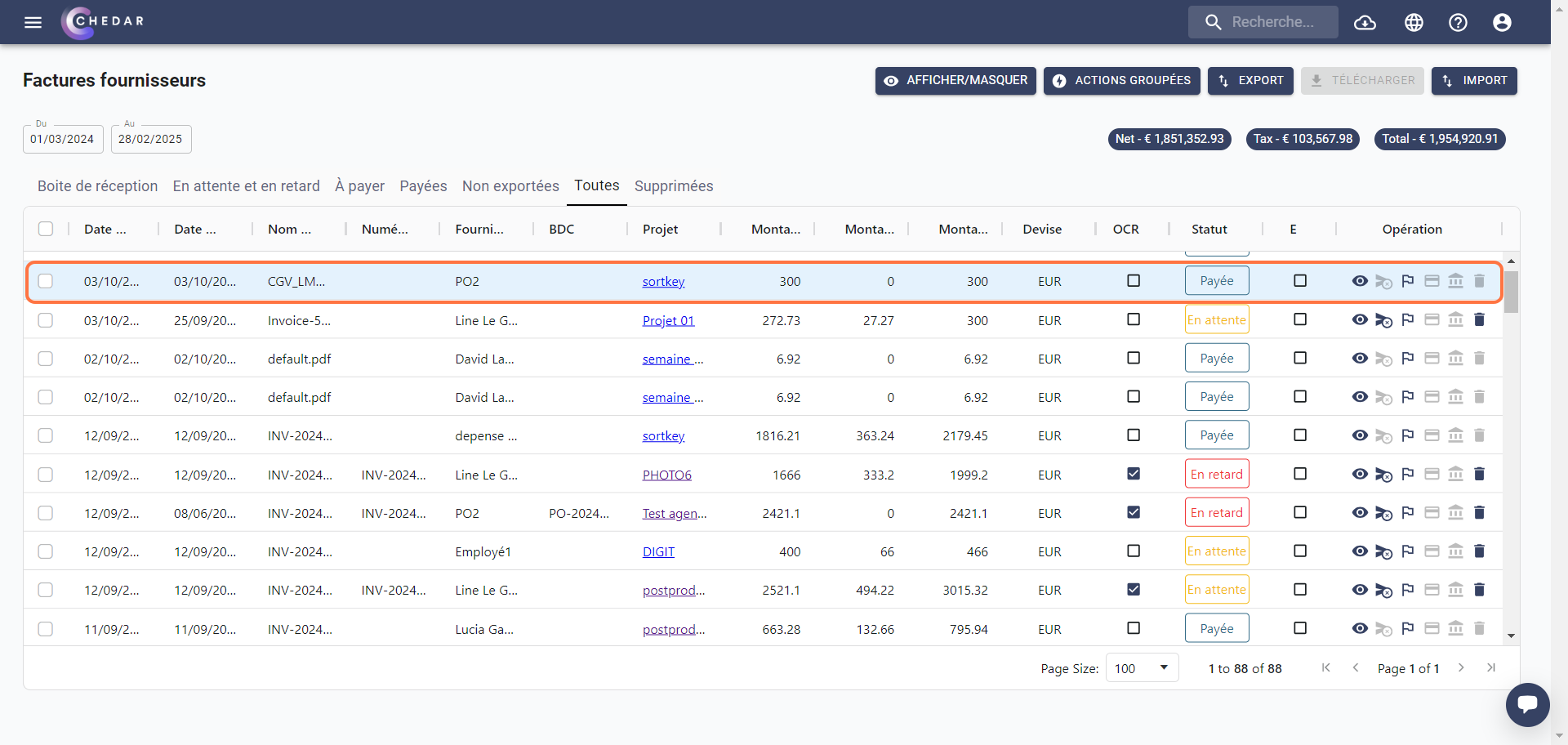
Télécharger CSV
Vous avez la possibilité d'exporter la table des transactions sous format CSV. Suivez ces étapes :
- Cliquez sur CSV en haut à droite de l'écran.
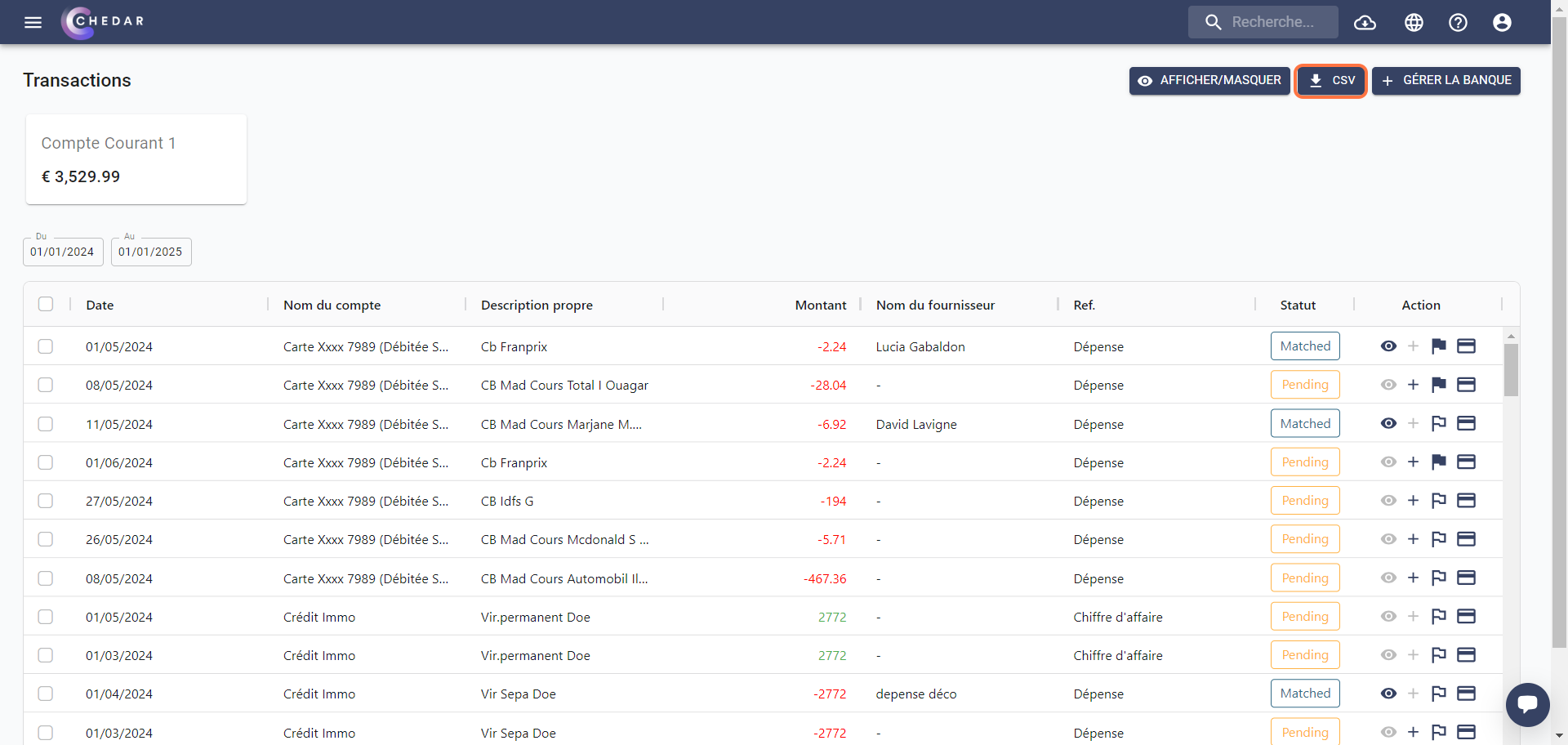
- Le fichier téléchargé s'affiche en haut de la page dans l'historique des téléchargements récents.
- Vous pouvez utiliser cet excel pour des fins de control de gestion si besoin.